普通电脑摄像头也可以做监控系统
摄像头监控系统远程访问
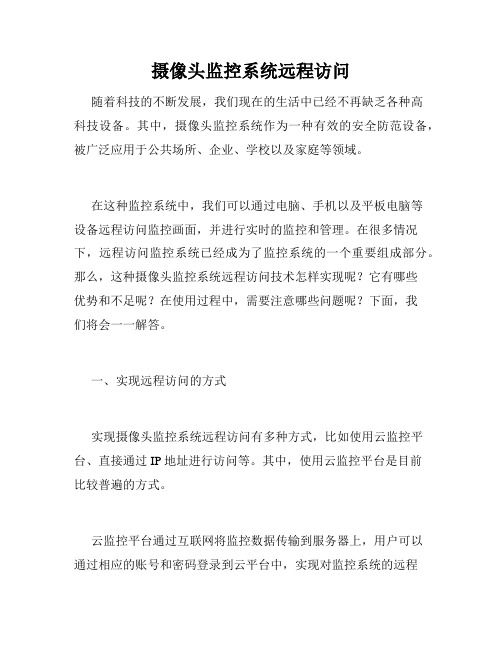
摄像头监控系统远程访问随着科技的不断发展,我们现在的生活中已经不再缺乏各种高科技设备。
其中,摄像头监控系统作为一种有效的安全防范设备,被广泛应用于公共场所、企业、学校以及家庭等领域。
在这种监控系统中,我们可以通过电脑、手机以及平板电脑等设备远程访问监控画面,并进行实时的监控和管理。
在很多情况下,远程访问监控系统已经成为了监控系统的一个重要组成部分。
那么,这种摄像头监控系统远程访问技术怎样实现呢?它有哪些优势和不足呢?在使用过程中,需要注意哪些问题呢?下面,我们将会一一解答。
一、实现远程访问的方式实现摄像头监控系统远程访问有多种方式,比如使用云监控平台、直接通过IP地址进行访问等。
其中,使用云监控平台是目前比较普遍的方式。
云监控平台通过互联网将监控数据传输到服务器上,用户可以通过相应的账号和密码登录到云平台中,实现对监控系统的远程访问。
这种方式可以让我们随时随地查看监控画面,并且不受地域限制,十分便捷。
除此之外,还可以通过直接使用IP地址访问的方式进行远程监控。
这种方式需要将所需要访问的设备的IP地址、端口号以及登录密码等信息输入到相应的客户端软件中,以实现远程访问。
相对于使用云监控平台,这种方式不需要额外的费用,但需要用户具有一定的IT技术水平。
二、远程访问的优势使用远程访问技术可以让我们随时随地查看到监控画面,避免错过重要的监控信息。
同时,在需要对监控现场进行操作或调整时,也可以通过远程访问实现,避免了现场操作所带来的风险。
此外,远程访问技术还可以提高监控效率和工作效率。
在监管多个监控点时,通过远程访问可以实时地采集信息,并进行多点同时监管,这样可以提高监管效率,让监控系统变得更加高效。
三、远程访问的不足和注意事项在使用远程访问技术时,我们也需要注意一些问题。
比如,为了保证远程访问的安全性,我们需要采用更加完善的安全措施,比如强密码设置、加密传输技术、两步验证等。
此外,远程访问也有可能会带来一些不可预测的风险。
用电脑摄像头组建简单的视频监控系统

用电脑摄像头组建简单的视频监控系统2010年8月作者:WSGSoftQQ:54939298官网:/一、电脑摄像头视频监控有什么用途?这种方便廉价的视频监控系统可以用做:个人店面视频监控、自家鱼塘防盗、自家车辆防盗、家庭安防监控等。
虽然不是人人都需要,但是对有需要的人来说,应该是种很不错的选择。
二、如何制作电脑摄像头视频监控系统?成本:所需的东西包括:一台家用电脑、一个QQ视频摄像头、一条15米的usb延长线、一套摄像头视频监控软件。
由于家用电脑和摄像头一般家庭都已经具备,所以不算在成本中。
15米的usb延长线需要50多元,一套好用的视频监控软件只需要38元即可购买到。
所以投资总成本只要100多元即可。
采购:Usb延长线普通usb延长线只能延长5米距离,若想延长更长距离(例如10、15米)请使用带信号放大电路(芯片)的usb延长线,要延长更加长的距离(例如60米)请使用usb延长器。
点击通过淘宝购买usb延长线(/cap/usbCable.htm)摄像头监控软件市面上有多款摄像头监控软件,例如微方、天狼星、录像大师、MiniVCap等。
本人采用的是MiniVCap,她是专为店铺视频监控设计的一款软件,性能良好运行稳定、操作简便容易上手、视频监控功能齐备。
点击免费下载试用MiniVap摄像头视频监控软件(/detail/37/360390.shtml)布线:将电脑摄像头插入usb延长线的一头,将usb延长线插入到电脑usb接口。
15米的usb延长线可进行简单的墙上布线,用胶带进行摄像头固定即可。
三、如何用MiniVCap软件进行视频监控?开始视频监控:软件安装完成后,点击桌面上的软件图标打开软件,会自动弹出窗口,选择录像设、录音设备(可不选),点击完成即开始进行视频监控了,如下图所示:修改视频存放目录:默认情况下视频存放在用户文档目录(Docments and Settings),建议用户用一个单独的磁盘分区存放视频文件,例如用E盘单独用来存放视频文件。
一、电脑用的摄像头与监控用摄像机的区别

一、电脑用的摄像头与监控用摄像机的区别时代在发展,社会在进步,电子拍照技术已经基本上取代了传统的胶片技术,且运用领域日益广泛。
当今社会,在我们身边常见的摄像机主要有两种,一种是安装在电脑上的普通摄像头,另一种则是安装在小区、工厂、仓库、学校边的监控摄像机。
两者之间有着很多的共同点,都能进行实现一些基本的监控功能,下面我们来对两者之间的相同点与不同点进行分析。
1、相同点其一、监控摄像机和电脑摄像头都能对一定场景进行实时监控、拍照,具有一定的监控能力。
其二、它们的成像原理基本一致,只是所用的传感器不同而已。
其三、都用辅助光源。
好一点的电脑摄像头都配有白光辅助灯,而现在的监控摄像机基本上都配有红外灯板做为辅助光源。
2、不同点一是适用领域不同。
电脑摄像头的主要用途在于满足日常的网络交流需求,应用于视频聊天、大头贴拍照等方面。
而监控摄像机的主要用途是对监控场景进行实时监控,预防违法犯罪事件的发生,同时也用于事后调查取证等一系列安防活动。
电脑摄像头只能进行短距离摄像,一般不具备防水、防雷、防低温等特性,对环境要求高,成像质量差。
而监控摄像机能够进行中远距离监控,操作方便,对环境要求低,能够对各种环境进行监控,图像分辨率也较高。
二是元件不同。
监控摄像机的主要目的是为了满足安防视频监控的需求,因此它的各项硬件配置都要比电脑摄像头高很多。
应用于夜间监控的红外监控摄像机配有专门的红外灯,而高档电脑摄像头只配有几颗小功率LED灯,夜间成像效果没有监控摄像机好。
另外监控摄像机为了适应环境的需求而集成了更多的功能元件,如光敏电阻,防雷击芯片,自动除霜装置,具备自动变焦、智能追踪、人脸识别等功能。
三是成像质量不同。
监控摄像机比电脑摄像头更具智能性,大部分监控摄像机产品都具备抗强光、低照度、宽动态、防震动等功能,成像分辨率高,画面清晰明亮,夜视效果好。
电脑摄像头则拍摄角度固定,镜头透光性差,成像模糊,无法进行远距离拍照摄影,不具备感应红外光的能力,夜间成像质量则更差。
如何通过局域网实现远程监控系统
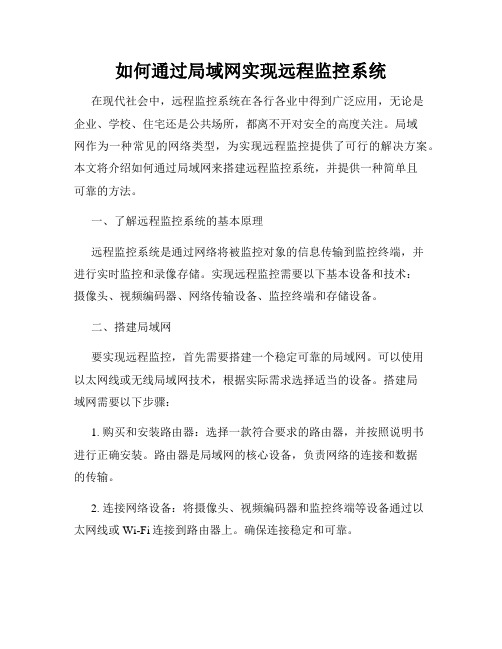
如何通过局域网实现远程监控系统在现代社会中,远程监控系统在各行各业中得到广泛应用,无论是企业、学校、住宅还是公共场所,都离不开对安全的高度关注。
局域网作为一种常见的网络类型,为实现远程监控提供了可行的解决方案。
本文将介绍如何通过局域网来搭建远程监控系统,并提供一种简单且可靠的方法。
一、了解远程监控系统的基本原理远程监控系统是通过网络将被监控对象的信息传输到监控终端,并进行实时监控和录像存储。
实现远程监控需要以下基本设备和技术:摄像头、视频编码器、网络传输设备、监控终端和存储设备。
二、搭建局域网要实现远程监控,首先需要搭建一个稳定可靠的局域网。
可以使用以太网线或无线局域网技术,根据实际需求选择适当的设备。
搭建局域网需要以下步骤:1. 购买和安装路由器:选择一款符合要求的路由器,并按照说明书进行正确安装。
路由器是局域网的核心设备,负责网络的连接和数据的传输。
2. 连接网络设备:将摄像头、视频编码器和监控终端等设备通过以太网线或Wi-Fi连接到路由器上。
确保连接稳定和可靠。
3. 配置网络参数:登录路由器管理界面,根据路由器说明书的指导,配置网络参数,如SSID、密码等。
确保网络安全可靠。
4.测试局域网连接:通过在不同设备上进行网络连接测试,确保局域网搭建成功,并且设备之间能够正常通信。
三、配置远程监控系统一旦局域网搭建完成,就可以开始配置远程监控系统。
配置远程监控系统需要以下步骤:1. 安装并配置摄像头:根据摄像头的说明书,正确安装摄像头,并通过以太网线或无线方式连接到局域网中。
使用摄像头提供的配置软件,对摄像头的参数进行设置,如分辨率、帧率、录像方式等。
2. 安装和配置视频编码器:如果摄像头不支持网络直接传输视频流,可以选择安装视频编码器。
视频编码器负责将模拟信号或数字信号转换为网络传输所需的码流。
根据视频编码器的说明书,正确安装并配置视频编码器。
3. 配置远程访问权:登录路由器管理界面,找到端口映射或虚拟服务器配置选项,将用于远程访问的端口映射到监控终端的IP地址上。
如何设置家庭监控系统与计算机连接
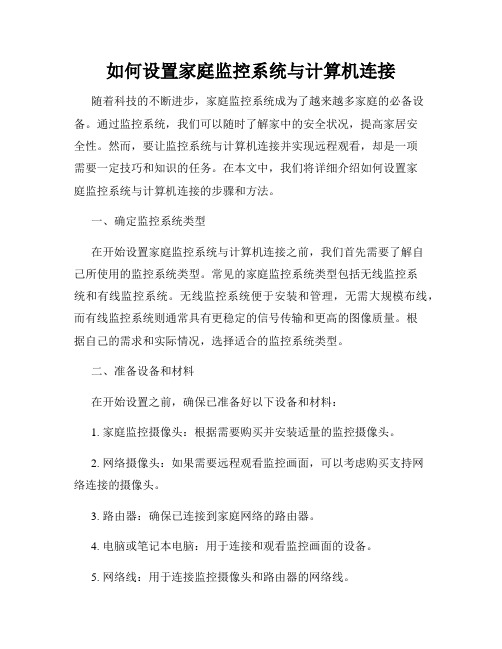
如何设置家庭监控系统与计算机连接随着科技的不断进步,家庭监控系统成为了越来越多家庭的必备设备。
通过监控系统,我们可以随时了解家中的安全状况,提高家居安全性。
然而,要让监控系统与计算机连接并实现远程观看,却是一项需要一定技巧和知识的任务。
在本文中,我们将详细介绍如何设置家庭监控系统与计算机连接的步骤和方法。
一、确定监控系统类型在开始设置家庭监控系统与计算机连接之前,我们首先需要了解自己所使用的监控系统类型。
常见的家庭监控系统类型包括无线监控系统和有线监控系统。
无线监控系统便于安装和管理,无需大规模布线,而有线监控系统则通常具有更稳定的信号传输和更高的图像质量。
根据自己的需求和实际情况,选择适合的监控系统类型。
二、准备设备和材料在开始设置之前,确保已准备好以下设备和材料:1. 家庭监控摄像头:根据需要购买并安装适量的监控摄像头。
2. 网络摄像头:如果需要远程观看监控画面,可以考虑购买支持网络连接的摄像头。
3. 路由器:确保已连接到家庭网络的路由器。
4. 电脑或笔记本电脑:用于连接和观看监控画面的设备。
5. 网络线:用于连接监控摄像头和路由器的网络线。
6. 电源适配器和电源线:根据监控摄像头需求,准备相应的电源适配器和电源线。
三、连接监控摄像头和路由器1. 将监控摄像头的电源适配器插入电源插座,并通过电源线连接到摄像头。
2. 使用网络线将监控摄像头的网络接口与路由器的网络接口相连。
确保连接稳固。
3. 确认监控摄像头已正确连接和供电后,等待摄像头启动并连接到网络。
四、配置监控摄像头IP地址1. 打开电脑或笔记本电脑,并连接到家庭网络。
2. 打开浏览器,并输入监控摄像头的默认IP地址。
通常情况下,该IP地址可以在监控摄像头的使用手册或官方网站中找到。
3. 输入用户名和密码登录监控摄像头的管理界面。
4. 在管理界面中,找到网络设置或IP设置选项。
5. 将摄像头的IP设置为家庭网络所使用的IP地址范围内的一个可用地址。
手把手教你组建安防监控系统

手把手教你组建安防监控系统一、如何组建一套监控系统1.所需设备:前端设备:摄像机(支架,电源)终端设备:采集卡或者硬盘录像机传输设备:线材(视频线,电源线)显示设备:监视器或显示器(CRT、液晶)2.连接方式:A.如果您是采用视频采集卡+自有电脑的方式,那么就是把采集卡插到您电脑主机的卡槽上(PCI和PCI/E);摄像头通过视频线连接到视频采集卡上;然后电源给摄像头供电。
最后把我们随采集卡赠送的光盘安装就完成了。
B.如果您是用硬盘录像机的方式,那么就是直接把摄像头通过视频线连接到硬盘录像机上,电源给摄像头供电就可以了。
备注:硬盘录像机都是不含硬盘的,需要您自己购买,如果您是找我们一起买的硬盘,建议您可以叫我们工程师给您把硬盘装上,且格式化一下。
您自己后期购买也是一样,安装硬盘后,格式化一下,再使用。
二、组成监控系统要点:1.关于摄像机您要根据您的实际情况选择好摄像机镜头的毫米数。
具体请您参考镜头赠送软件截图。
您要根据您的清晰度选择好摄像头的线数。
有SONY420线、SONY420线、SONY480线、SONY520线、SONY540线、SONY600线。
线数越高,清晰度越高,根据您的实际情况您可以选择。
2.关于采集卡采集卡分软压采集卡和硬压采集卡。
软压采集卡价格相对便宜些,经济划算。
硬压采集卡相对价格高,但是稳定性好,不占用电脑CPU,使用寿命长等优点。
选择哪种采集卡主要看您的预算。
采集卡都是配有辫子线(视频线接口),安装软件(光盘)。
3.关于视频线一般常用的视频线是SYV-75-3 96编和SYV-75-5 128编。
如果您的单路的视频线长度不是很长比如100米以内,可以选用75-3的视频线。
如果单路是超过100米可以选用75-5的视频线。
75-5的视频线相对粗些,使用寿命长,损耗小。
您摄像头安装的位置到您采集卡的之间的距离,就是您需要的视频线的长度,分别加起来的长度就是您需要的视频线的总长度。
利用网络监控摄像头实现局域网视频监控
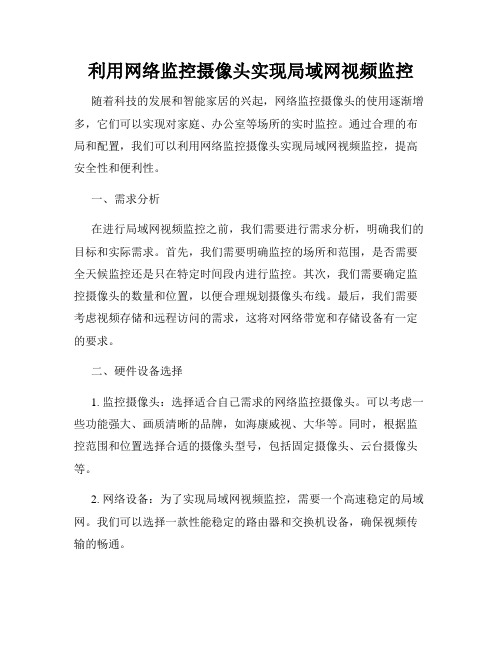
利用网络监控摄像头实现局域网视频监控随着科技的发展和智能家居的兴起,网络监控摄像头的使用逐渐增多,它们可以实现对家庭、办公室等场所的实时监控。
通过合理的布局和配置,我们可以利用网络监控摄像头实现局域网视频监控,提高安全性和便利性。
一、需求分析在进行局域网视频监控之前,我们需要进行需求分析,明确我们的目标和实际需求。
首先,我们需要明确监控的场所和范围,是否需要全天候监控还是只在特定时间段内进行监控。
其次,我们需要确定监控摄像头的数量和位置,以便合理规划摄像头布线。
最后,我们需要考虑视频存储和远程访问的需求,这将对网络带宽和存储设备有一定的要求。
二、硬件设备选择1. 监控摄像头:选择适合自己需求的网络监控摄像头。
可以考虑一些功能强大、画质清晰的品牌,如海康威视、大华等。
同时,根据监控范围和位置选择合适的摄像头型号,包括固定摄像头、云台摄像头等。
2. 网络设备:为了实现局域网视频监控,需要一个高速稳定的局域网。
我们可以选择一款性能稳定的路由器和交换机设备,确保视频传输的畅通。
3. 存储设备:视频监控会产生大量的数据,因此选择适合的存储设备非常重要。
可以选择硬盘录像机(DVR/NVR)、网络存储设备(NAS)等,根据实际需求选择合适的存储容量和存储方式。
三、网络配置为了实现局域网视频监控,正确配置网络是必不可少的步骤。
1. 路由器设置:首先,将摄像头和监控设备连接到同一个局域网中。
进入路由器的管理界面,配置静态IP地址,保证摄像头的网络地址不变,便于后续的访问和管理。
2. 端口转发:如果需要远程访问的功能,我们需要配置路由器的端口转发功能,将外部网络请求转发到摄像头所在的局域网中。
3. 防火墙设置:为了保障网络安全,我们需要合理设置防火墙规则,禁止未授权的访问,并设置合适的密码保护,保证视频数据的安全性。
四、软件设置除了硬件配置外,合理选择和配置软件也是实现局域网视频监控的关键步骤。
1. 摄像头管理软件:根据所选的摄像头品牌和型号,下载并安装对应的摄像头管理软件。
家庭视频监控系统的制作方法
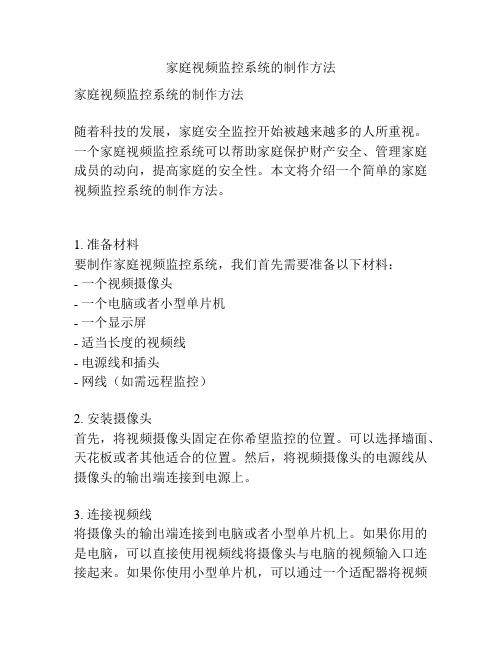
家庭视频监控系统的制作方法家庭视频监控系统的制作方法随着科技的发展,家庭安全监控开始被越来越多的人所重视。
一个家庭视频监控系统可以帮助家庭保护财产安全、管理家庭成员的动向,提高家庭的安全性。
本文将介绍一个简单的家庭视频监控系统的制作方法。
1. 准备材料要制作家庭视频监控系统,我们首先需要准备以下材料:- 一个视频摄像头- 一个电脑或者小型单片机- 一个显示屏- 适当长度的视频线- 电源线和插头- 网线(如需远程监控)2. 安装摄像头首先,将视频摄像头固定在你希望监控的位置。
可以选择墙面、天花板或者其他适合的位置。
然后,将视频摄像头的电源线从摄像头的输出端连接到电源上。
3. 连接视频线将摄像头的输出端连接到电脑或者小型单片机上。
如果你用的是电脑,可以直接使用视频线将摄像头与电脑的视频输入口连接起来。
如果你使用小型单片机,可以通过一个适配器将视频线的输出端与单片机的视频输入端连接。
4. 连接显示屏如果你希望监控画面实时显示在一个大屏幕上,可以将显示屏连接到电脑或者小型单片机上。
通过视频线将电脑或者单片机的视频输出端与显示屏的视频输入端连接起来。
如果你只想在电脑上监控画面,可以忽略这一步。
5. 配置软件安装合适的监控软件(如iSpy、ZoneMinder等),并按照软件的指导进行配置。
通常需要选择你的视频输入设备(电脑或者单片机)和设置一些基本参数,如画面质量、录像位置等。
6. 远程监控(可选)如果你希望随时随地都能通过手机或者其他设备进行监控,可以考虑添加远程监控功能。
首先,将摄像头通过网线连接到路由器上。
然后,在监控软件中配置远程监控的参数,如IP地址、端口等。
7. 测试在完成上述配置后,可以开始测试你的家庭视频监控系统。
打开监控软件,在电脑或者显示屏上观察监控画面。
如果一切正常,你应该能够实时观察到摄像头所捕捉到的画面。
8. 定期维护为了确保家庭视频监控系统的正常运行,你需要定期进行维护。
检查摄像头的工作状态,确保电源和视频线连接良好,保持软件的最新版本,及时清理存储设备等。
买的电脑摄像头有什么用途

买的电脑摄像头有什么用途电脑摄像头是一种用于捕捉图像和视频的设备,广泛应用于个人电脑、笔记本电脑、手机、平板电脑等电子设备中。
它可以通过电脑系统的驱动程序与软件进行交互,实现不同的用途和功能。
以下是电脑摄像头的一些主要用途介绍:1. 视频通话和会议电脑摄像头是进行视频通话和会议的重要工具之一。
通过网络连接,人们可以通过互联网实时沟通,这对于远程办公、远程教育和远程医疗等方面非常有用。
电脑摄像头使得远距离的人们可以面对面地交流,提高了沟通的效率和质量。
2. 视频监控电脑摄像头还可以用于监控和安防系统。
人们可以将摄像头安装在家庭、办公室、商店等位置,通过电脑软件观察和记录实时视频。
这样可以提高安全性,及时发现和应对潜在的问题。
例如,家庭安防系统可以通过电脑摄像头监控家里的情况,实时提醒主人并保存录像,确保家庭安全。
3. 视频录制和编辑电脑摄像头可以用于视频录制和编辑。
通过电脑系统和相应软件,用户可以录制自己的视频,并对视频进行编辑和处理。
这对于视频制作和创作有很大的帮助。
例如,博主可以通过电脑摄像头录制自己的视频博客,分享自己的经验和见解;学生可以用它来制作教学视频,方便学习和教学;另外,电脑摄像头也可用于视频聊天,用户可以录制视频并发送给亲友。
4. 人脸识别和生物识别电脑摄像头还可以用于人脸识别和生物识别技术。
通过摄像头捕捉人脸图像,并通过算法进行识别,可以实现各种应用。
比如,电脑的人脸解锁功能,用户可以通过摄像头扫描自己的脸部特征来解锁电脑;又如,人脸支付、考勤系统等。
此外,电脑摄像头还能够用于眼动追踪技术,可用于人机交互、多媒体设计等领域。
5. 虚拟现实和增强现实电脑摄像头在虚拟现实和增强现实领域也有应用。
虚拟现实技术将用户沉浸到虚拟世界中,而增强现实技术将虚拟元素叠加到现实世界中。
电脑摄像头可以用于追踪用户的头部和手部动作,使用户可以在虚拟世界中自由移动。
例如,玩家可以通过电脑摄像头进行虚拟现实游戏的操作,身临其境地体验游戏乐趣。
电脑摄像头监控课程设计
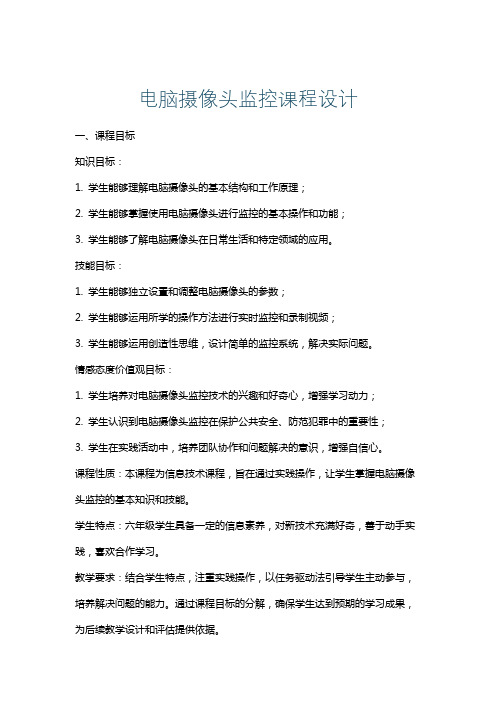
电脑摄像头监控课程设计一、课程目标知识目标:1. 学生能够理解电脑摄像头的基本结构和工作原理;2. 学生能够掌握使用电脑摄像头进行监控的基本操作和功能;3. 学生能够了解电脑摄像头在日常生活和特定领域的应用。
技能目标:1. 学生能够独立设置和调整电脑摄像头的参数;2. 学生能够运用所学的操作方法进行实时监控和录制视频;3. 学生能够运用创造性思维,设计简单的监控系统,解决实际问题。
情感态度价值观目标:1. 学生培养对电脑摄像头监控技术的兴趣和好奇心,增强学习动力;2. 学生认识到电脑摄像头监控在保护公共安全、防范犯罪中的重要性;3. 学生在实践活动中,培养团队协作和问题解决的意识,增强自信心。
课程性质:本课程为信息技术课程,旨在通过实践操作,让学生掌握电脑摄像头监控的基本知识和技能。
学生特点:六年级学生具备一定的信息素养,对新技术充满好奇,善于动手实践,喜欢合作学习。
教学要求:结合学生特点,注重实践操作,以任务驱动法引导学生主动参与,培养解决问题的能力。
通过课程目标的分解,确保学生达到预期的学习成果,为后续教学设计和评估提供依据。
1. 电脑摄像头基础知识:- 摄像头的定义、分类及工作原理;- 摄像头的硬件组成和软件应用。
2. 电脑摄像头操作与功能:- 摄像头的安装与连接;- 摄像头参数设置与调整;- 实时监控与视频录制操作。
3. 电脑摄像头应用案例:- 日常生活应用场景;- 公共安全领域应用;- 创意监控系统设计。
4. 教学大纲与进度安排:- 第一课时:摄像头基础知识学习;- 第二课时:摄像头操作与功能实践;- 第三课时:应用案例分析与创意设计。
教材关联章节:- 《信息技术》六年级上册第三章:图像与视频采集;- 《信息技术》六年级下册第六章:安全防范技术。
教学内容确保科学性和系统性,以实践操作为主,结合案例分析,引导学生掌握电脑摄像头监控的相关知识和技能。
在教学过程中,注重激发学生兴趣,培养创新能力,提高学生信息素养。
使用网络摄像头进行远程监控的详细步骤
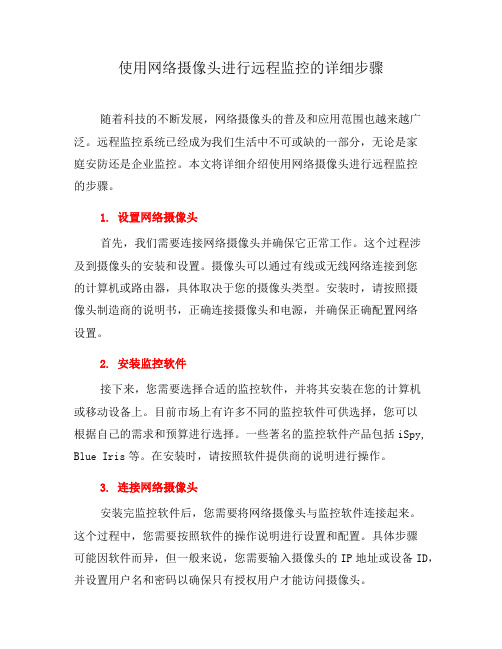
使用网络摄像头进行远程监控的详细步骤随着科技的不断发展,网络摄像头的普及和应用范围也越来越广泛。
远程监控系统已经成为我们生活中不可或缺的一部分,无论是家庭安防还是企业监控。
本文将详细介绍使用网络摄像头进行远程监控的步骤。
1. 设置网络摄像头首先,我们需要连接网络摄像头并确保它正常工作。
这个过程涉及到摄像头的安装和设置。
摄像头可以通过有线或无线网络连接到您的计算机或路由器,具体取决于您的摄像头类型。
安装时,请按照摄像头制造商的说明书,正确连接摄像头和电源,并确保正确配置网络设置。
2. 安装监控软件接下来,您需要选择合适的监控软件,并将其安装在您的计算机或移动设备上。
目前市场上有许多不同的监控软件可供选择,您可以根据自己的需求和预算进行选择。
一些著名的监控软件产品包括iSpy, Blue Iris等。
在安装时,请按照软件提供商的说明进行操作。
3. 连接网络摄像头安装完监控软件后,您需要将网络摄像头与监控软件连接起来。
这个过程中,您需要按照软件的操作说明进行设置和配置。
具体步骤可能因软件而异,但一般来说,您需要输入摄像头的IP地址或设备ID,并设置用户名和密码以确保只有授权用户才能访问摄像头。
4. 设置远程访问一旦您成功配置了监控软件和网络摄像头的连接,您可以通过远程访问来查看和控制摄像头。
您可以使用各种设备,如电脑、手机或平板电脑,通过网络连接到远程监控系统。
具体步骤如下:a. 配置端口转发:在路由器上设置端口转发,以允许外部设备通过Internet访问您的摄像头。
这一步需要您具备一定的网络知识,但大部分监控软件提供了相应的指导。
b. 获得远程访问地址:通过监控软件,您可以获得一个远程访问地址,该地址可以用于从任何地方访问您的摄像头。
这个地址一般是一个动态域名系统(DDNS)地址或一个IP地址。
您可以将此地址保存在您的设备上,以便稍后访问。
c. 访问远程监控系统:现在,您可以使用任何具有互联网连接的设备,输入您的远程访问地址,访问您的远程监控系统。
高校实验室视频监控管理方案探讨

用,更让布控变得灵活有效 ,即使是仍处在网络变革 过渡阶段的高校 ,无线 网络摄像机额外提供的有线网
络接 口也能很好地适应其 当前的应用。况且,该设备 额外提供 的对讲功 能,在 实验室管理中更可 以起到简 化工序 的作用 ,管理 员可 以不用身处实验室而 直接跟 现场老师 、学生进行语音交流 ,使得管理效率大大提 高。在这里 ,我们 还是着重推荐的。
基本可见 。
1 .监控端需 多元化 ,有 红外线功 能,在光线不足情况下也能进行 2
监控 。
1 .能远 程 云端遥 控 ,灵活 扩展 更大 的监视 范 3
围。
支持 动态D N :多数 支持动 态域 名 ,在 用户 I DS P 地址经 常改变 的情况下通过动态域名方便的登陆到 自 己的网络摄像机 ;
1 .如果条件允许,支 持多设备登录监视 ,不仅 7 仅局限于一种监视设备。
以 下是 二 类 方 案规 划 对 比进 行 推 荐 :
语音对讲功能 :多数摄像机本身配有双向音频监
听功 能 ,可 以实现 监 控 端 与 现 场 的语 音 对 讲 。
( 方案一 : 一) 无线网络摄像机 利用有 线网或无 线网,在各 实验室适 当位置植入 网络摄像机 并连入 网络来实现 ,其特点总结如下: 软硬件需 求不高 :无线 网络摄像机 < 购置> 有线 + 路 由器 ( 交换机 )或无线路 由器 < 现有或购置> p 机< +c
控摄像机都是一个不错 的选择 。但是面对市面上五花
八 门的监控系统 ,到底哪个才 是最适合高校实验室使 用 的昵 ?是传统专业的闭路电视系统 ,还是有 ”混搭
如何用电脑摄像头做监控摄像头用

怎样用电脑摄像头做监控摄像头用怎样用电脑摄像头做监控摄像头用教你一个用USB电脑摄像头做监控摄像头用的方法,怎样用usb电摄像头做监控用其实很简单,想比较而言用电脑摄像头做视频监控性能当然会比专业监控摄像头差很多,但是对于要求不高的监控环境来说这是一个成本很低的解决方案接下来我就简单教一下你如何用电脑摄像头搭建自己的视频监控平台。
现在网络上面提供一些视频监控软件下载,我用其中一款名为之软监控报警系统的软件给大家演示一下视频监控系统的搭建使用。
一:本地系统设置在进行视频监控之前,我们要先对系统进行设置。
最重要的设置是报警设置,在报警设置界面,我们可以设置多种报警方式。
如声音报警、短信报警、电话报警等。
同时我们可以设置在发现异常情况时,是拍照还是视频还是两者同时进行。
另外几个比较方便实用的报警方式是短信报警、电子邮件报警、电话报警。
当监控画面出现异常的时候,系统会自动发送短信、电子邮件到或者打电话到指定的号码或者邮箱。
当然,除了上述的一些设置,还有其他的一些设置笔者就不细说了。
总之每个人可以针对各自的情况在进行更细致的设置,大家不妨自己下载软件尝试一下。
二:监控系统说明局域网方式进行远程监控,设置完毕之后,远程客户端即出现了上述画面。
因为网络延迟和压缩传输损耗的原因,远程控制端的画面质量会比本地图像差,延迟也会落后几秒。
到此,远程监控基本就完毕了,接下来你就可以方便的通过远程控制画面监控目标地方是否会有状况发生。
总结一下,用摄像头和软件实现视频监控方法其实还是非常简单的,不过这其中的有些功能需要收费,如短信报警、电话报警等。
对于我们广大网友来说,可能最实用的还是远程视频监控功能,当你在办公室上网的时候,想查看一下家里的情况的话,就可以通过视频监控系统来完成了。
别看这样的系统十分简单,但是说不定还真能帮你监控到一些意想不到的事情。
因此,有兴趣的网友不妨一试。
如何将电脑摄像头作为监控摄像头

如何将电脑摄像头作为监控摄像头清华大学张小斌(教授)由于电脑摄像头和专业监控摄像头存在应用设计方面的差别,因此把电脑摄像头作为监控摄像头之前还得进行一些设置。
拍摄距离:摄像头的镜头上都有一个对焦调整环,可用它进行特定距离的对焦。
使用电脑摄像头进行视频聊天时的焦距一般为0.5米~1米,当使用电脑摄像头进行家庭视频监控时,摄像头和拍摄环境的间隔可能达到3米至6米,因此要重新调整焦距。
拍摄像素:摄像头的像素值可达130万~300万,但用于视频聊天时由于网络带宽限制,其使用像素都设置在30万左右。
而视频监控为了拍摄清楚各个细节,必须要使用尽量高的拍摄分辨率。
当然拍摄分辨率越高,需要的存储空间就越大,一般的视频监控其监控范围在10米以内,使用130万像素的分辨率即可满足要求。
亮度、对比度:要想拍摄清楚,除了对焦准确、像素合适外,摄像头的亮度和对比度的调节也非常重要。
在使用摄像头时,要手动完成光源调节,锁定需要拍摄位置的亮度、对比度等。
室内光照环境通常不平均,用户要根据实际拍摄环境,手动调整亮度。
架设位置:好的监控位置会给日后的监控带来便利,家庭用户可采取隐蔽架设的方法,将小巧的电脑摄像头藏于客厅电视柜上方或其他较高的位置,这样可获得较好的拍摄角度,同时避免被发现。
搭建视频监控系统步骤1:确定视频传输通道由于查看视频监控服务器的画面需要通过网络传输,因此视频监控服务器必须能连接互联网。
在这之前为了能正常访问视频监控服务器,必须解决一个问题——如何从外部网络访问视频监控服务器。
一般来说,监控服务器的联网方法有两种。
一种是直接由监控服务器电脑拨号上网,这种联网方式比较简单,只要监控服务器成功运行,然后拨号上网,再运行动态域名解析软件和视频***即可。
另一种方法主要针对使用路由器上网的电脑进行端口映射,要想从外网访问,就必须给内网分配一个外网IP地址。
因此必须申请动态域名解析服务。
步骤2:监控设备的选择设置完网络参数,接着搭建视频监控服务器。
使用网络摄像头进行远程监控的详细步骤(十)
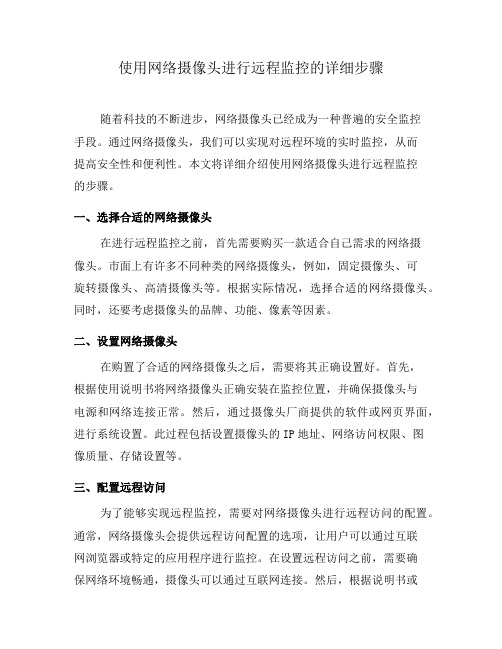
使用网络摄像头进行远程监控的详细步骤随着科技的不断进步,网络摄像头已经成为一种普遍的安全监控手段。
通过网络摄像头,我们可以实现对远程环境的实时监控,从而提高安全性和便利性。
本文将详细介绍使用网络摄像头进行远程监控的步骤。
一、选择合适的网络摄像头在进行远程监控之前,首先需要购买一款适合自己需求的网络摄像头。
市面上有许多不同种类的网络摄像头,例如,固定摄像头、可旋转摄像头、高清摄像头等。
根据实际情况,选择合适的网络摄像头。
同时,还要考虑摄像头的品牌、功能、像素等因素。
二、设置网络摄像头在购置了合适的网络摄像头之后,需要将其正确设置好。
首先,根据使用说明书将网络摄像头正确安装在监控位置,并确保摄像头与电源和网络连接正常。
然后,通过摄像头厂商提供的软件或网页界面,进行系统设置。
此过程包括设置摄像头的IP地址、网络访问权限、图像质量、存储设置等。
三、配置远程访问为了能够实现远程监控,需要对网络摄像头进行远程访问的配置。
通常,网络摄像头会提供远程访问配置的选项,让用户可以通过互联网浏览器或特定的应用程序进行监控。
在设置远程访问之前,需要确保网络环境畅通,摄像头可以通过互联网连接。
然后,根据说明书或软件界面上的指引,输入设备的远程访问参数,如IP地址、端口等。
此外,为了保障远程访问的安全性,还可以设置登录密码和加密方式等措施。
四、连接远程设备在完成网络摄像头的远程访问配置后,可以通过远程设备进行监控。
远程设备可以是电脑、手机、平板电脑等。
对于电脑用户,可以通过浏览器输入网络摄像头的IP地址和端口号,访问摄像头监控界面,并进行实时监控。
对于移动设备用户,可以下载并安装网络摄像头厂商提供的应用程序,通过登录账号进行远程监控。
五、调整监控设置一旦成功连接上网络摄像头,就可以根据需求调整监控设置。
比如,可以选择实时监控还是录制视频,调整图像亮度、对比度等参数,设置移动侦测功能,设置报警通知等等。
通过对监控设置的调整,可以使远程监控更加智能和高效。
家庭组网监控方案
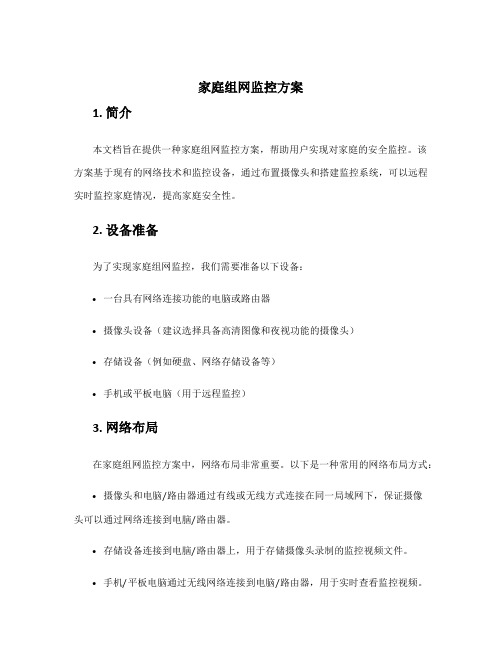
家庭组网监控方案1. 简介本文档旨在提供一种家庭组网监控方案,帮助用户实现对家庭的安全监控。
该方案基于现有的网络技术和监控设备,通过布置摄像头和搭建监控系统,可以远程实时监控家庭情况,提高家庭安全性。
2. 设备准备为了实现家庭组网监控,我们需要准备以下设备:•一台具有网络连接功能的电脑或路由器•摄像头设备(建议选择具备高清图像和夜视功能的摄像头)•存储设备(例如硬盘、网络存储设备等)•手机或平板电脑(用于远程监控)3. 网络布局在家庭组网监控方案中,网络布局非常重要。
以下是一种常用的网络布局方式:•摄像头和电脑/路由器通过有线或无线方式连接在同一局域网下,保证摄像头可以通过网络连接到电脑/路由器。
•存储设备连接到电脑/路由器上,用于存储摄像头录制的监控视频文件。
•手机/平板电脑通过无线网络连接到电脑/路由器,用于实时查看监控视频。
4. 摄像头设置通过摄像头设置,我们可以将摄像头与电脑/路由器连接,并进行相关配置。
以下是摄像头设置的步骤:1.将摄像头连接到电脑/路由器的摄像头接口,并使用摄像头提供的软件或网页界面进行配置。
2.在设置界面中,设置摄像头的网络连接方式和参数,确保摄像头与电脑/路由器连接正常。
3.配置摄像头的监控区域和监控参数,如画面分辨率、帧率、灵敏度等,根据实际需求进行调整。
5. 监控系统搭建通过搭建监控系统,我们可以实现对摄像头的远程监控和视频录制。
以下是监控系统搭建的步骤:1.在电脑/路由器上安装监控系统软件,例如Blue Iris、iSpy等。
2.在监控系统软件中,添加摄像头,并进行相关配置,如摄像头名称、IP地址、用户名和密码等。
3.配置监控系统的录制参数,如录制分辨率、存储路径、录制计划等,根据实际需求进行调整。
4.在手机/平板电脑上安装监控系统的客户端软件,并通过登录账号将手机/平板电脑与监控系统绑定,实现远程监控。
6. 远程监控和管理通过手机/平板电脑上的监控客户端软件,我们可以实现对家庭的远程监控和管理。
460利用家庭废弃老旧电脑搭建监控系统

460利用家庭废弃老旧电脑搭建监控系统随着电脑技术的快速发展,家庭中废弃的电脑越来越多,以往的电脑,最终当做垃圾处理了。
废弃老旧电脑果真一无是处了吗?不是这样,要看你怎么样利用它们了。
只要你拥有cpu1.7g(约2000年时的产品)及以上速率,再添置一些监控器材,和自己的一些劳动,即可打造属于自己的监控系统。
经本人测试,经以下步骤就可以实现目标。
(有一点动手能力人士即可以进行尝试)一:需要材料:1,如上所述的电脑一台(cpu1.7g、内存256m、硬盘40g。
---或更高。
)2,监控摄像机一台或数台(建议使用焦距3.6mm及更小焦距)3,pci监控卡一片(4端口或8端口)4,接头、视频线、电源线若干二:组建步骤方法:1,计算机安装干净系统(如原系统正常可省略这一步)2,在断开市电状态下,拆开电脑,将pci监控卡安装到一个空闲pci插槽3,开机,安装pci监控卡驱动及程序(详细步骤见pci监控卡手册)4,在断开市电状态下,将监控摄像机安装到位5,在断开市电状态下,将接头、视频线、电源线连接到位6,检查各处连接正常后开机,监控系统就可进行正常工作了三:其它:有朋友会问?说了半天为何不提监控摄像机的12v电源呢?经我研究发现:1,监控摄像机用的是12v电源,标识为:直流12v,1a。
而计算机本身就具有高质量的12v电源(黄线),正好给监控摄像机供电。
经我实际测量监控摄像机的实际用电量为,白天0.2a左右,晚上红外灯打开时0.4a左右。
经测算,计算机接10台监控摄像机供电都绰绰有余。
2,经我拆机查看和测量,认定视频“地”和电源“地”是相连的,为等电位。
所以,视频“地”和电源“地”可以共用一根线。
所以,电源线只需要一根导线,其一端连接监控摄像机电源的+12v,另一端连接计算机电源的+12v(黄线)。
这样做的好处是:1,节约一根导线。
2,减少节点(减少工作量)。
3,电源的正负极不容易接错,不会引起短路事故。
电脑摄像头设置技巧与应用实例

电脑摄像头设置技巧与应用实例随着网络通信的快速发展,电脑摄像头已经成为人们日常生活中不可或缺的一部分。
无论是进行视频通话、在线教育还是参与远程会议,摄像头都扮演着重要的角色。
本文将介绍一些电脑摄像头的设置技巧以及应用实例,帮助读者充分发挥摄像头的功能。
一、摄像头设置技巧1. 确保驱动程序安装正确在使用摄像头之前,首先要确保计算机已经正确安装了摄像头的驱动程序。
可以通过设备管理器来检查驱动程序的状态,如果发现驱动程序有问题,可以选择更新或重新安装驱动程序。
2. 调整曝光和对比度为了获得清晰的图像质量,建议在设置中调整摄像头的曝光和对比度。
合理的曝光和对比度设置可以提高画面的细节和清晰度,使人物或物体更加鲜明。
3. 控制白平衡白平衡是保证图像色彩正确的重要因素。
各种光源下的白平衡可能会有所不同,因此,可以通过摄像头的设置来选择合适的白平衡模式,确保图像色彩还原准确。
4. 调整聚焦模式聚焦模式的选择会影响到画面中物体的清晰程度。
根据实际需要,可以选择自动聚焦或手动聚焦模式。
对于需要拍摄细节清晰的物体,手动聚焦模式可能更加适合。
5. 调整帧率和分辨率帧率和分辨率是决定视频质量的关键参数。
较高的帧率可以提供更流畅的视频,而较高的分辨率则可以保证更清晰的图像。
根据实际情况,可以适当调整帧率和分辨率,平衡图像质量和网络带宽的需求。
二、应用实例1. 视频通话电脑摄像头最常见的应用之一就是进行视频通话。
无论是与亲朋好友聊天,还是与远在他乡的商业合作伙伴开会,摄像头都是实现互动的重要工具。
合理设置摄像头,使画面清晰并减少图像延迟,可以提升视频通话的质量和沟通效果。
2. 远程监控利用电脑摄像头可以搭建简易的远程监控系统。
通过安装相应的软件和配置摄像头,用户可以随时查看被监控区域的实时画面。
这在家庭安防、办公室监控等场景中有着广泛的应用。
3. 在线教育随着在线教育的兴起,电脑摄像头也扮演着越来越重要的角色。
老师可以通过摄像头将自己的教学过程和实验操作直播给学生,提供更真实的学习体验。
摄像头6大另类应用
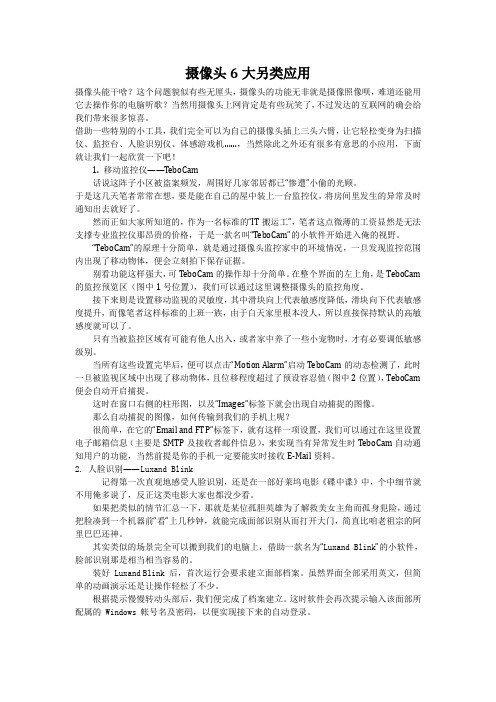
摄像头6大另类应用摄像头能干啥?这个问题貌似有些无厘头,摄像头的功能无非就是摄像照像呗,难道还能用它去操作你的电脑听歌?当然用摄像头上网肯定是有些玩笑了,不过发达的互联网的确会给我们带来很多惊喜。
借助一些特别的小工具,我们完全可以为自己的摄像头插上三头六臂,让它轻松变身为扫描仪、监控台、人脸识别仪、体感游戏机……,当然除此之外还有很多有意思的小应用,下面就让我们一起欣赏一下吧!1. 移动监控仪——TeboCam话说这阵子小区被盗案频发,周围好几家邻居都已“惨遭”小偷的光顾。
于是这几天笔者常常在想,要是能在自己的屋中装上一台监控仪,将房间里发生的异常及时通知出去就好了。
然而正如大家所知道的,作为一名标准的“IT搬运工”,笔者这点微薄的工资显然是无法支撑专业监控仪那昂贵的价格,于是一款名叫“TeboCam”的小软件开始进入俺的视野。
“TeboCam”的原理十分简单,就是通过摄像头监控家中的环境情况,一旦发现监控范围内出现了移动物体,便会立刻拍下保存证据。
别看功能这样强大,可TeboCam的操作却十分简单。
在整个界面的左上角,是TeboCam 的监控预览区(图中1号位置),我们可以通过这里调整摄像头的监控角度。
接下来则是设置移动监视的灵敏度,其中滑块向上代表敏感度降低,滑块向下代表敏感度提升,而像笔者这样标准的上班一族,由于白天家里根本没人,所以直接保持默认的高敏感度就可以了。
只有当被监控区域有可能有他人出入,或者家中养了一些小宠物时,才有必要调低敏感级别。
当所有这些设置完毕后,便可以点击“Motion Alarm”启动TeboCam的动态检测了,此时一旦被监视区域中出现了移动物体,且位移程度超过了预设容忍值(图中2位置),TeboCam 便会自动开启捕捉。
这时在窗口右侧的柱形图,以及“Images”标签下就会出现自动捕捉的图像。
那么自动捕捉的图像,如何传输到我们的手机上呢?很简单,在它的“Email and FTP”标签下,就有这样一项设置,我们可以通过在这里设置电子邮箱信息(主要是SMTP及接收者邮件信息),来实现当有异常发生时TeboCam自动通知用户的功能,当然前提是你的手机一定要能实时接收E-Mail资料。
- 1、下载文档前请自行甄别文档内容的完整性,平台不提供额外的编辑、内容补充、找答案等附加服务。
- 2、"仅部分预览"的文档,不可在线预览部分如存在完整性等问题,可反馈申请退款(可完整预览的文档不适用该条件!)。
- 3、如文档侵犯您的权益,请联系客服反馈,我们会尽快为您处理(人工客服工作时间:9:00-18:30)。
普通电脑摄像头也可以做监控系统
电脑2011-02-06 14:16:57 阅读9 评论0 字号:大中小订阅
教你建立廉价的家用、网吧USB监控系统普通电脑摄像头也可以做监控系统
现在在网吧内发生的治安事件非常多,安装监控设备以后,对预防和解决治安事件有很大帮助,所以目前很多大型网吧都安装有监控系统,但监控系统的安装复杂,而且投资很大,小
型网吧一般很难承受,有没有好的办法既投入小、安装简单,又费用低廉呢?有,这就是使用
USB的电脑摄像头来实现监控的目的,但使用USB电脑摄像头有几个问题需要解决,我们下面就
分别一一给大家分析一下。
第一传输距离
监控摄像头的安装,一般需要使用几米至几十米不等的传输距离,但按照USB的标准规定
,USB设备的最长的传输距离是5米,所以USB都不能长距离使用,这就是我们使用USB 摄像头做
监控遇到的第一个问题,摄像头的传输距离。
其实USB的传输距离也可以解决,USB可以通过
USB HUB来延长传输距离,每增加一个HUB,就可以延长5米,一共可以增加5个HUB,也就是延
长5次,每次5米,所以最长可以延长25米。
为什么USB对距离的要求这么严格呢?这是因为USB
的信号频率很高,线在传输信号的过程中对信号的衰减很大,当信号衰减到无法维持信号的正
常传输的时候,WINDOWS就会提示“找到无法识别的USB设备”,所以一般距离都不能超过5米
!。
另外USB 2.0比USB 1.1对距离更敏感,传输距离很难超过2米。
经过我们的多次认真测试得出如下结论,①如果使用USB2.0的摄像头,那么只能使用USB2.0的带信号放大的延长线来增加传输距离,这种线其实就是一个带芯片的USB 2.0 HUB,
每根线5米长,能够被延长5次,最远能够传输25米。
USB 2.0的摄像头最好不要使用不带芯片
的延长线,这种延长线只适合于鼠标、键盘等低速设备,不适合于摄像头之类USB 2.0的高速
设备,既使是使用2米的延长线,也会让USB 2.0的设备工作不正常或是不稳定。
②如果使用
USB 1.1的摄像头,可以使用支持USB 的高速延长线,也可以使用USB 1.1的带信号放大的延长
线。
支持USB 的高速延长线在USB 1.1上使用,最远可以达到10米,USB 的高速延长线虽然对
USB 1.1的设备支持非常好,但USB 2.0的高速设备在这种线上使用也不会超过2米,所以USB
的高速延长线只能用在USB 1.1上,而不能使用在USB 2.0的高速设备上。
另外提醒大家,我们
在使用中发现USB 1.1的摄像头使用USB 2.0的带信号放大的延长线,偶尔会出现画面抖动的情
况,所以不建议大家在USB 1.1的摄像头上使用USB 2.0的带信号放大的延长线。
第二带宽
USB 1.1的带宽是12M,1只电脑摄像头在320X200分辨率,30帧/秒的情况下,需要使用的
带宽大约是8M,USB 1.1的这个带宽对于只安装一个监控摄像头的网吧来说是够了,但对需要
安装多路摄像头或是需要更好分辨率的网吧来说还不够,为了获得更大的带宽就需要使用支持
USB 2.0的电脑,USB 2.0的带宽是480M,对于一般网吧来说,满足4路监控的要求是足够了。
支持USB 2.0的主板一般需要INTEL 865以上芯片组或是VIA KT333以上的芯片组,如果你的主
板不支持USB 2.0,只需要购买1块NEC 的USB 2.0扩展卡就可以了,这种卡一般不贵,只需要
50元左右。
另外要提醒大家,如果要使用多路摄像头,最好是每只摄像头都分别接到主板的1
个USB端口上。
如果只接1个主板的USB 2.0端口,通过USB 2.0的HUB分线出来分别接摄像头使
用的话,主板和HUB 2.0 HUB之间最好不要有延长线,如果距离太远需要延长的话,也只能使
用USB 2.0的带信号放大的延长线来延长。
如果只需要1路监控的话,那么使用USB 1.1的接口
也是可以的!为了使用USB 2.0,还需要打上USB 2.0的补丁。
第三摄像头效果
①监控用的摄像头,一般都要求清晰度高,因为目前电脑摄像头普遍使用的感光芯片是美光或现代的感光芯片,这2种芯片的摄像头,清晰度都差不多,如果使用5玻镜头的话,对于要
求不太严格的网吧一般都能够满足基本要求,而且每秒30帧的速度也基本能够满足监控的需求。
如果需要更好清晰度的话,可以使用物理动态130万的摄像头(不是网上乱说的130万的,需
要强调的是感光芯片和接口芯片都支持物理动态130万的摄像头,才能真正算是130万的),这
种摄像头一般成像效果要好于采用镁光和现代感光芯片的摄像头,能够获得比一般物理35万摄
像头更好的效果,但带宽占用及CPU占用率都很高,一般不推荐使用!
②如果网吧内光线比较暗,就需要使用夜视效果好的摄像头,但因为目前镁光和现代的感光芯
片的夜视效果都不是很好!目前市场上还有少量的使用7131E芯片的摄像头,这种感光芯片比
镁光和现代的感光芯片大很多,所以夜视效果好很多,如果能用这种芯片的摄像头是最好的!没有的话就只有使用红外线的摄像头,这种摄像头在光线充足的情况下,是彩色的,在光线暗
的情况下,就会发出红外线,并变为黑白方式工作,这样的话,即使在没有灯光的情况下,依
然能够获得比较好的成像效果,只是图象会变成黑白的,但满足一般监控用途还是勉强可用的
,但用户需要根据自己的网吧的环境选择自动感应或是手控灯光的摄像头!
③熟悉照相机的朋友都知道,镜头根据视角的不同,有广角镜头和长焦镜头之分,视角大的镜
头,也叫广角镜头,拍摄的距离不远但拍摄的范围可以很大。
视角小的镜头也叫长焦镜头,可
以拍摄得远,但拍摄范围不大。
因为目前电脑摄像头广泛使用的是固定视角的摄像头,而监控
的范围有的需要大范围,有的需要远距离,这种情况下,只有通过更换不同视角的镜头来解决。
所以我们准备了不同视角的5玻镜头,方便大家更换使用
下面4张图片中,左上角的是110度视角的5玻镜头、右上是80度视角的5玻镜头,左下是40度视
角的5玻镜头,右下角是60度的2玻镜头
第四监控软件
微服USB摄像头监控安防直播系统
下载地址:/ac/setup.rar
使用说明:/_d268721643.htm
一般电脑摄像头都带有录象软件,但附带的软件功能很少,而且只能使用A VI的文件方式保存,这种保存方式非常占空间,一般1分钟就需要几百兆的空间,所以如果要使用电脑摄像
头来监控,就必须使用专业的监控软件。
目前我们电脑摄像头的监控软件就很好,我们做实验
用的C4 1.7G的芯片,在开4路监控的时候,开4路监控只有70%-80%的占用!
下面我们介绍具体安装例子,1个网吧,2间房间,每间50个平方,每个房间安排2只摄像
头,总计4只摄像头,使用USB 1.1 35万的红外线摄像头,主机使用CD 325+865主板+512M 内存
+40G硬盘———————————————————————————————————————。
